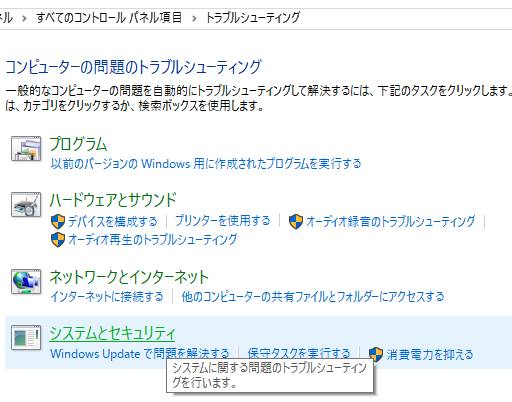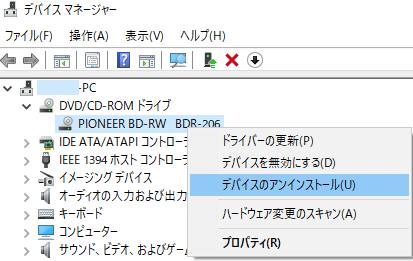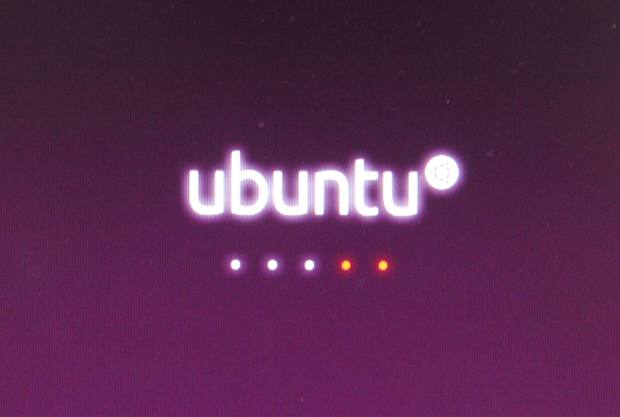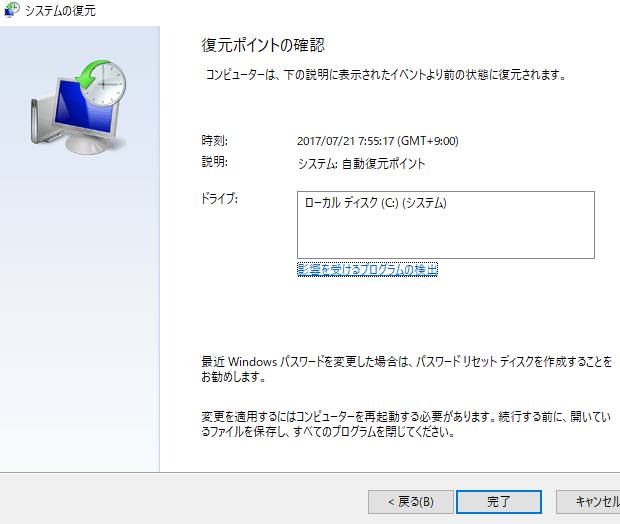使っているWindowsのパソコンで、以下のようなセキュリティ警告のエラーメッセージが出てきてしまい、
一部の機能が正常に使用できなくなったら、どのようにすれば修復ができる?という疑問について。
警告メッセージが消えない場合のエラー
「セキュリティ警告 警告:この内容の認証は確認されていないため、信頼できません。
問題は次に表示:署名証明書からルートへ証明書のチェーンを作成できません。
”Adobe Flash Player”は~に署名されて次から配布されています。
インストールして実行しますか?Adobe Systems Incorporated
(青字でクリックできるようになっている)はい(Y) いいえ(N) 詳細情報(M):」
このメッセージの後で、「はい」を選択しても「いいえ」を選択しても、警告が消えるのみで結果は変わらず、
次に同じページに行くとまた同じ現象が起きてしまい、フラッシュプレイヤーが必要だと
思われる箇所が空白になって、左上に何かのマークみたいなものが付いている。
青字をクリックして証明書のインストールをすると「正しくインポートされました。」と出て、
次にこのページに行くとまたこの警告文が出てきて、何日か前にツール→インターネットオプション
→コンテンツ→証明書で、「信頼されたルート証明機関」の中で有効期限が切れたものを
削除したのが原因かと思い、こういった場合の復旧の仕方は?というご質問について、解説していきます。
またパソコンの修理・設定のサポート店で、パーツの交換や増設をしてもらうこともできます。
ウェブブラウザを一度インストールし直す

上記のインターネット上のセキュリティ警告は、新しいソフトウェアをウェブから
インストールして保存するため、「もしかするとパソコン(OS)に
何かのエラーが発生したり読み込みが不安定になるかもしれない」という表示です。
そのため、一応この警告機能は表示されるようにした方が安全です。
証明書の変更は基本的に大丈夫ですが、気になるようでしたら
ブラウザを一度アンインストールして、もう一度インストールし直してみてください。
OSとブラウザのバージョンによる違い
また、Adobe(アドビ)のように信頼性の高い有名なソフトウェアでしたら、
そのまま「はい(Y)」を選択してインストールしても大丈夫です。
ですが、WindowsのOSをお使いの際、もしInternet Explorer(インターネット・エクスプローラー)
などのブラウザがかなり前のバージョンであったり、PC本体のスペックが低い場合は
ソフトウェアに必要なメモリやCPUの性能(動作環境)が満たない可能性もあります。
また、パソコンに不具合が出たり、ストレージの周辺機器が壊れたため修理に出す前に、
先に専門業者のデータ復旧のサービスセンターで、
ボリュームに残ったままの必要なファイルやフォルダーを取り出ししてもらうことができます。
Microsoft Edgeで開いてみる
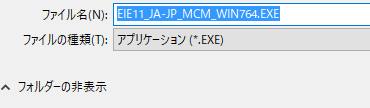
IEはWindowsのデフォルト機能なのですが、スタート→コントロールパネル
→プログラムと機能(アプリケーションの追加と削除)の項目で、プログラムの一覧が表示されたら
Windows Internet Explorerを探して、これをアンインストールして、またインストールし直してみます。
または現在の、Microsoft Edge(マイクロソフト・エッジ)をインストールして使用します。
マイクロソフトのホームページからMicrosoft EdgeないしIEのプログラムを
インストール・セットアップして、無事にブラウザでページが開けたら完了です。
その際、ウイルスバスターといったセキュリティソフトは必ず有効にしておいてください。
インターネットエクスプローラーなどのウェブブラウザは、古いOSだと最新版の対応が
されていないことが多く、その際にはMicrosoft EdgeやGoogle Chrome、Firefox、Sleipnir、Lunascape、Safariなど、
そのOSに対応されているウェブブラウザのインストーラーをパソコンに保存します。
別のウェブブラウザを使用してみる
新規登録した後のログイン画面のSSL接続で認証が確認できずに出たエラーの場合もあります。
該当のページを開いたらインターネット・エクスプローラーのメニューバーにある
[ファイル]のプロパティを開いて、証明書のボタンを押してみてください。
ページを閲覧するのに必要な中間CA証明書がないか、破損している可能性もあります。
Google ChromeやMicrosoft Edge、Safari、Firefox、Sleipnirなどにブラウザを変更することもおすすめします。
もし問題のあるソフトウェアをセットアップしてしまい、コンピューターに異常が発生して、
どうしても直し方がわからない、という際は、
プロのパソコン修理センターへのご相談もご検討されてみてください。